Windows10系统之家 - 安全纯净无插件系统之家win10专业版下载安装
时间:2019-01-21 16:13:53 来源:Windows10之家 作者:huahua
cf又称为穿越火线,是一款深受广大玩家喜爱的一款桌游,不仅是考验玩家们的瞄准能力,且还考验着玩家的手速,其中cf烟雾头的调节也是有技巧的。所以今天小编浅析win10系统cf怎么设置烟雾头。
win10系统cf怎么设置烟雾头?其实在win10系统下进行调节烟雾头并不难,并且小编这儿刚好有一个关于win10系统下调烟雾头的操作方法,有需要的用户,请来看看win10系统cf怎么设置烟雾头吧。
设置CF烟雾头:
1,在Windows10系统桌面,右键点击桌面左下角的开始按钮,在弹出的菜单中选择设置菜单项。
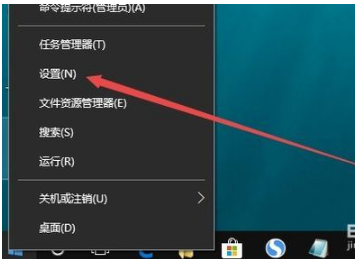
2,在打开的Windows设置窗口中,点击“系统”图标。
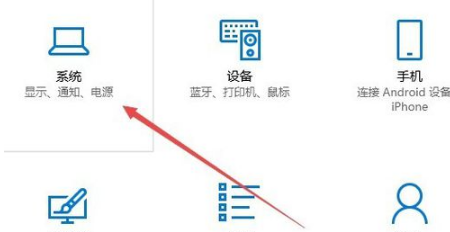
3,在打开的系统设置窗口中,点击左侧边栏的“显示”菜单项,然后点击右侧的“显示适配器属性”快捷链接。#f#
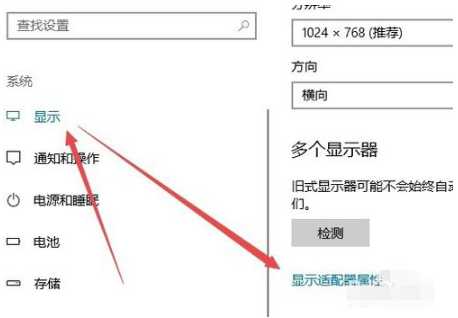
4,在打开的显卡属性窗口中,点击“列出所有模式”按钮 。
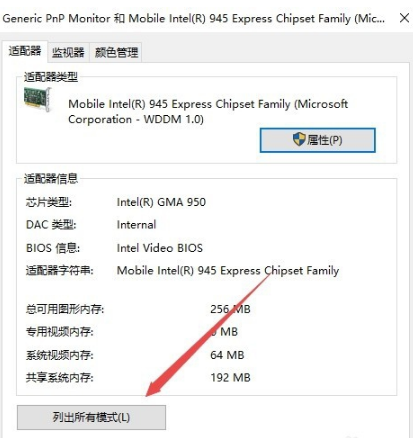
5,这时会在打开的新窗口中列出所有的模式,选择1024*768真彩色 60赫兹一项
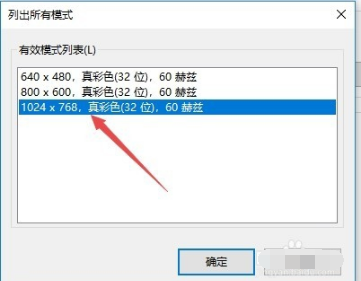
6,接着点击上面的“监视器”标签。
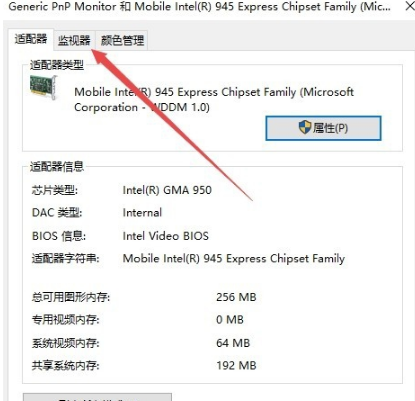
7,看一下屏幕刷新频率是否为60赫兹,最后点击确定按钮。重新启动计算机后再次运行CF,可以看到用烟雾头能够更清楚的看清远处的敌了。
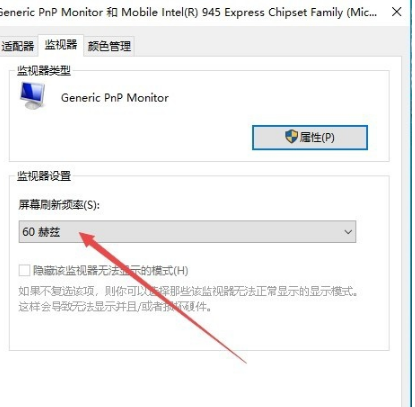
以上就是win10系统cf怎么设置烟雾头介绍了,希望对大家有所帮助。
相关文章
热门教程
热门系统下载
热门资讯





























